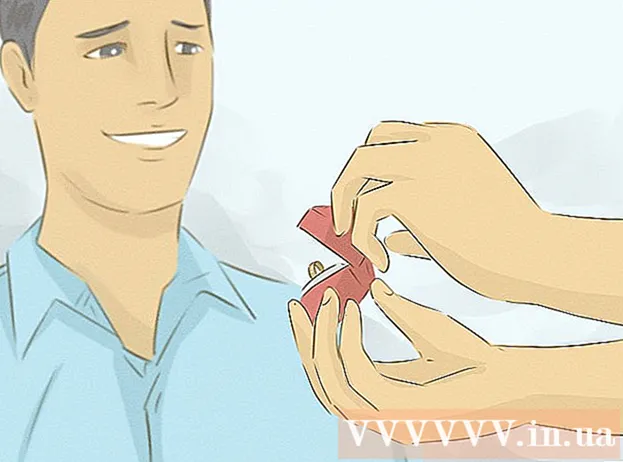Autor:
Bobbie Johnson
Loomise Kuupäev:
7 Aprill 2021
Värskenduse Kuupäev:
26 Juunis 2024

Sisu
- Sammud
- Meetod 1: 2: kuidas Windows Defender ajutiselt keelata
- Meetod 2/2: kuidas Windows Defender püsivalt keelata
- Näpunäiteid
- Hoiatused
See artikkel näitab teile, kuidas Windows Defender ajutiselt ja püsivalt keelata Windows 10 -s. Windows Defenderi saab keelata enne arvuti esimest taaskäivitamist menüü Valikud kaudu; Defenderi püsivaks keelamiseks peate Windowsi registris muudatusi tegema. Pidage meeles, et Defenderi keelamine vähendab teie arvuti turvalisust. Pealegi, kui muudate vale registrikirjet, võib süsteem muutuda kasutuskõlbmatuks.
Sammud
Meetod 1: 2: kuidas Windows Defender ajutiselt keelata
 1 Avage menüü Start
1 Avage menüü Start  . Klõpsake ekraani vasakus alanurgas Windowsi logo.
. Klõpsake ekraani vasakus alanurgas Windowsi logo.  2 Klõpsake "Valikud"
2 Klõpsake "Valikud"  . See ikoon asub menüü Start vasakus alanurgas. Avaneb aken "Valikud".
. See ikoon asub menüü Start vasakus alanurgas. Avaneb aken "Valikud".  3 Klõpsake nuppu "Värskendamine ja turvalisus"
3 Klõpsake nuppu "Värskendamine ja turvalisus"  . Selle valiku leiate valikute alumisest reast.
. Selle valiku leiate valikute alumisest reast.  4 Kliki Windows Defender. Selle valiku leiate vasakult paanilt.
4 Kliki Windows Defender. Selle valiku leiate vasakult paanilt.  5 Kliki Viiruste ja ohtude kaitse. See on lehe ülaosas jaotises "Kaitsealad" esimene valik. Avaneb Windows Defenderi aken.
5 Kliki Viiruste ja ohtude kaitse. See on lehe ülaosas jaotises "Kaitsealad" esimene valik. Avaneb Windows Defenderi aken.  6 Kliki Viiruste ja ohtude kaitse võimalused. See asub lehe keskel.
6 Kliki Viiruste ja ohtude kaitse võimalused. See asub lehe keskel.  7 Keela reaalajas kaitse. Klõpsake sinist liugurit
7 Keela reaalajas kaitse. Klõpsake sinist liugurit  reaalajas kaitse kõrval ja seejärel hüpikaknas nuppu Jah. Reaalajas kaitsefunktsioon keelatakse.
reaalajas kaitse kõrval ja seejärel hüpikaknas nuppu Jah. Reaalajas kaitsefunktsioon keelatakse. - Samuti saate pilvekaitse välja lülitada - klõpsake "Pilvekaitse" kõrval olevat sinist liugurit ja seejärel hüpikaknas nuppu "Jah".
- Windows Defender lülitub arvuti taaskäivitamisel automaatselt sisse.
Meetod 2/2: kuidas Windows Defender püsivalt keelata
 1 Avage menüü Start
1 Avage menüü Start  . Klõpsake ekraani vasakus alanurgas Windowsi logo.
. Klõpsake ekraani vasakus alanurgas Windowsi logo.  2 Avage registriredaktor. Siin saate muuta oma arvuti põhifunktsioone. Registriredaktori avamiseks toimige järgmiselt.
2 Avage registriredaktor. Siin saate muuta oma arvuti põhifunktsioone. Registriredaktori avamiseks toimige järgmiselt. - Sisenema regedit.
- Klõpsake menüü Start ülaosas nuppu "regedit".
- Kui küsitakse, klõpsake Jah.
 3 Minge kausta Windows Defender. Selleks avage registriredaktori vasakul paanil sobivad kaustad:
3 Minge kausta Windows Defender. Selleks avage registriredaktori vasakul paanil sobivad kaustad: - Topeltklõpsake kausta "HKEY_LOCAL_MACHINE" selle avamiseks (kui see on juba avatud, jätke see samm vahele).
- Avage kaust "TARKVARA".
- Kerige alla ja avage kaust "Poliitikad".
- Avage Microsofti kaust.
- Klõpsake kausta Windows Defender.
 4 Paremklõpsake kausta Windows Defender. Avaneb menüü.
4 Paremklõpsake kausta Windows Defender. Avaneb menüü. - Kui hiirel pole paremat nuppu, klõpsake hiire paremat külge või klõpsake kahe sõrmega.
- Kui teie arvutil on puuteplaat (mitte hiir), koputage seda kahe sõrmega või vajutage puuteplaadi paremas alanurgas.
 5 Kliki Loo. See asub menüü ülaosas. Avaneb uus menüü.
5 Kliki Loo. See asub menüü ülaosas. Avaneb uus menüü.  6 Kliki DWORD parameeter (32 bit). Selle valiku leiate uuest menüüst. Windows Defenderi kausta luuakse uus seade ja see kuvatakse paremal paanil.
6 Kliki DWORD parameeter (32 bit). Selle valiku leiate uuest menüüst. Windows Defenderi kausta luuakse uus seade ja see kuvatakse paremal paanil.  7 Sisenema DisableAntiSpyware parameetri nimena. Seejärel vajutage Sisestage.
7 Sisenema DisableAntiSpyware parameetri nimena. Seejärel vajutage Sisestage.  8 Avage parameeter "DisableAntiSpyware". Selleks topeltklõpsake seda. Avaneb hüpikaken.
8 Avage parameeter "DisableAntiSpyware". Selleks topeltklõpsake seda. Avaneb hüpikaken.  9 Asendage reas "Väärtus" olev number numbriga 1. See lubab loodud parameetri.
9 Asendage reas "Väärtus" olev number numbriga 1. See lubab loodud parameetri.  10 Kliki Okei. See asub akna allosas.
10 Kliki Okei. See asub akna allosas.  11 Taaskäivitage arvuti. Klõpsake nuppu Start
11 Taaskäivitage arvuti. Klõpsake nuppu Start  > "Väljalülitamine"
> "Väljalülitamine"  > Taaskäivitage. Windows Defender keelatakse.
> Taaskäivitage. Windows Defender keelatakse.  12 Vajadusel lülitage Windows Defender sisse. Selle jaoks:
12 Vajadusel lülitage Windows Defender sisse. Selle jaoks: - Liikuge registriredaktoris Windows Defenderi kausta.
- Klõpsake sellel kaustal üks kord.
- Selle avamiseks topeltklõpsake suvandit "DisableAntiSpyware".
- Muutke rea "Väärtus" number 1 -lt 0 -le.
- Klõpsake nuppu OK ja taaskäivitage arvuti.
- Eemaldage valik "DisableAntiSpyware", kui te ei kavatse enam kaitsjat keelata.
Näpunäiteid
- Kui installite kolmanda osapoole viirusetõrje (nt McAfee), on Defender deaktiveeritud (kuid mitte täielikult keelatud). See on vajalik juhul, kui kolmanda osapoole viirusetõrje töö mingil põhjusel peatub.
Hoiatused
- Windows Defenderi saate ajutiselt välja lülitada Windowsi turvaseadete kaudu. Seal saate keelata ka muud installitud programmid, mis kaitsevad teie arvutit, näiteks viirusetõrje või tulemüür. See funktsioon takistab teil Defenderit turvalisuse huvides täielikult keelata.